PDFelement - Leistungsstarker und einfacher PDF Editor
Starten Sie mit der einfachsten Art, PDFs zu verwalten - mit PDFelement!
Outlook bietet eine der praktischsten Möglichkeiten, Dokumente zu teilen und aufzuspüren. Es verfügt über zahlreiche Optionen und Kategorien, mit denen Sie Ihre Dokumente mühelos sortieren und ordnen können. Vielleicht ist Outlook einer der beliebtesten E-Mail-Anbieter für die Weitergabe von PDF-Dateien, insbesondere im geschäftlichen Bereich.
Als neuer Benutzer werden Sie jedoch möglicherweise Schwierigkeiten haben, PDF-Dateien, insbesondere mehrere, mit Hyperlinks versehene oder große PDF-Dateien, in Outlook freizugeben. Nun, es gibt tatsächlich mehrere Möglichkeiten, eine PDF-Datei in Outlook per E-Mail zu versenden, abhängig von Faktoren wie der Größe Ihrer Datei.
Hier finden Sie eine kurze Anleitung, wie Sie eine PDF-Datei in Outlook per E-Mail versenden können.
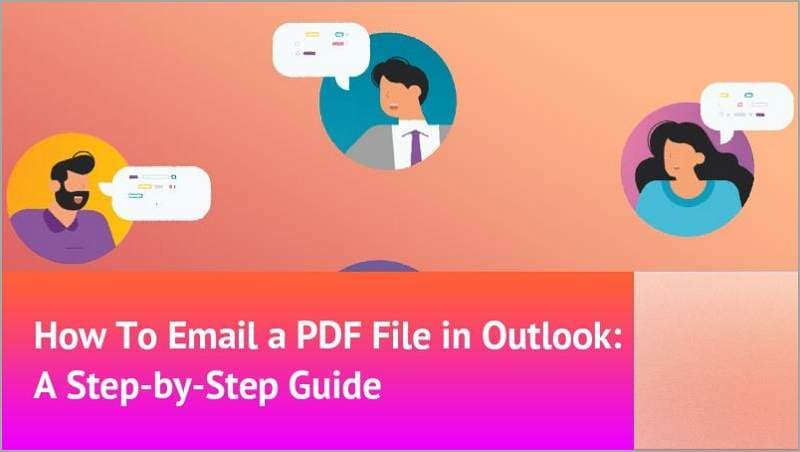
In diesem Artikel
Methode 1: Eine PDF-Datei in Outlook als Anhang per E-Mail versenden
PDFelement bietet die einfachste und praktischste Möglichkeit, eine PDF-Datei in Outlook per E-Mail zu versenden. Sie können das Tool zum Bearbeiten verwenden, um eine PDF-Datei aus PDFelement direkt an Outlook zu senden. Das Verfahren ist einfach und das Schöne an PDFelement ist, dass Sie Ihre PDF-Datei vor der Weitergabe bearbeiten können. Die Bearbeitung Ihrer PDF-Datei vor der Freigabe sorgt dafür, dass Sie das Aussehen der PDF-Datei schneller anpassen können.
[没有发现file]
PDFelement verfügt über eine Vielzahl von Funktionen, mit denen Sie Ihr Dokument mühelos bearbeiten können. Sie können mühelos alle Arten und Größen von PDF-Dateien auf Ihrem Gerät bearbeiten. Sie können Aspekte wie Bilder, Links, Formen und Texte nach Ihren Wünschen bearbeiten.
Handelt es sich z.B. um ein gescanntes Dokument, können Sie es mit der OCR-Funktion einfach in ein bearbeitbares PDF konvertieren. Außerdem können Sie auf derselben Plattform Anmerkungen machen, arrangieren, schützen, komprimieren, zusammenführen und teilen.
Eine PDF-Datei in Outlook als Anhang per E-Mail versenden
Hier finden Sie die Schritte, die Sie ausführen müssen, um eine PDF-Datei reibungslos in Outlook als Anhang zu versenden:
Schritt 1 Beginnen Sie mit dem Herunterladen und Starten von PDFelement auf Ihrem Computer. Wenn das Hauptbearbeitungs-Dashboard fertig ist, klicken Sie auf die Schaltfläche "Datei öffnen" und folgen Sie den Anweisungen auf dem Bildschirm, um die Ziel-PDF-Datei aus dem entsprechenden Ordner hochzuladen.
Schritt 2 Sobald Ihre gewünschte PDF-Datei geladen ist, können Sie sie vor der Weitergabe bearbeiten. In der Symbolleiste gibt es mehrere Bearbeitungsoptionen.
Klicken Sie einfach auf die "Bearbeiten" Schaltfläche und wählen Sie die gewünschte Bearbeitungsoption, wenn Sie die PDF-Datei vor dem Versenden per E-Mail über Outlook bearbeiten möchten.
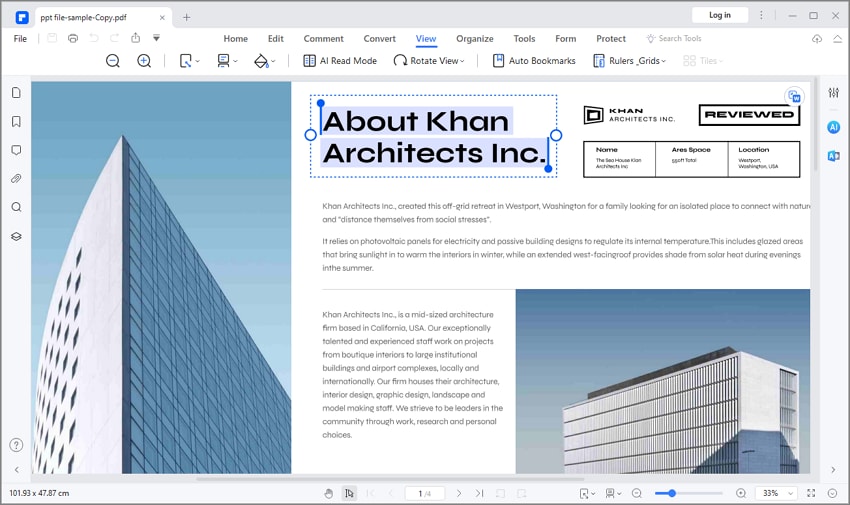
[没有发现file]
Schritt 3 Wenn Sie mit den Bearbeitungen zufrieden sind, können Sie Ihre bearbeitete PDF-Datei weitergeben. Suchen Sie die "E-Mail" Schaltfläche in der Menüleiste und klicken Sie darauf.
Wenn Sie darauf klicken, wird Outlook automatisch geladen und seine Oberfläche angezeigt.
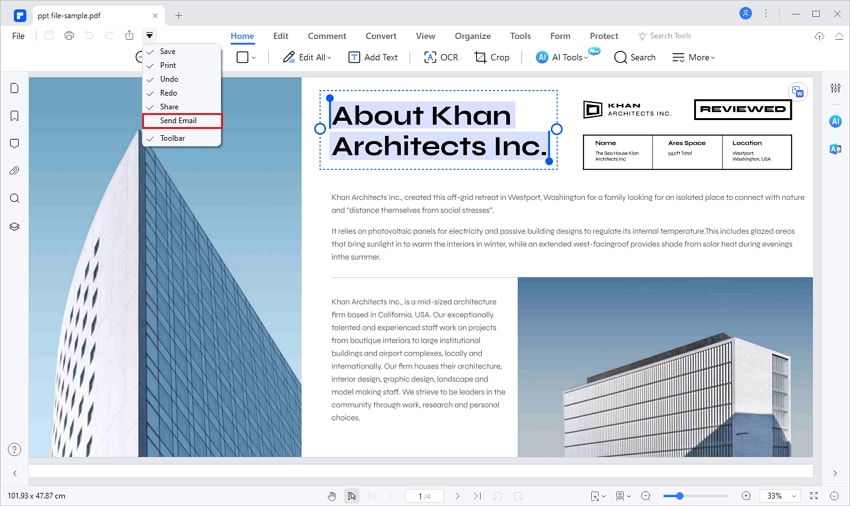
Schritt 4 Geben Sie die E-Mail-Adresse des Empfängers, den Betreff und die E-Mail-Adressen der Personen ein, von denen Sie die PDF-Datei kopieren möchten (optional). Wenn Sie zufrieden sind, klicken Sie auf die "Senden" Schaltfläche und das Dokument wird an den/die angegebenen Empfänger gesendet.
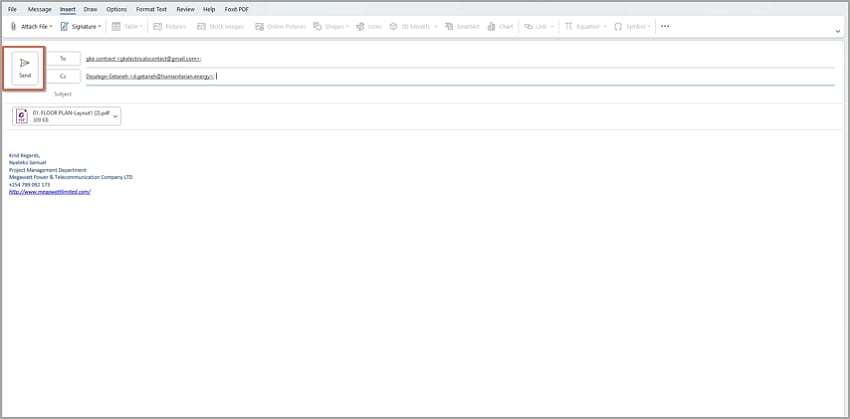
Methode 2: Einfügen einer PDF-Datei als Objekt in eine E-Mail mit Outlook
Eine weitere einfache Methode, um eine PDF-Datei in Outlook per E-Mail zu versenden, ist das Einfügen als Objekt. Das Schöne an dieser Methode ist, dass die Benutzer die erste Seite des Dokuments sehen können. Auf diese Weise können Sie leicht die Aufmerksamkeit des Empfängers auf sich ziehen. Es kann für Werbe-E-Mails, die über Outlook verschickt werden, sehr nützlich sein.
Diese Option ist jedoch ideal für mehrseitige PDF-Dateien.
Auch wenn die verschiedenen Outlook-Versionen nicht genau die gleiche Anordnung der Symbolleiste und der Menüleiste haben, sind die Schritte ziemlich gleich.
Hier sind die Schritte zum Einfügen einer PDF-Datei als Objekt in eine E-Mail mit Outlook:
Schritt 1 Öffnen Sie zunächst Microsoft Outlook auf Ihrem Computer, um auf die Hauptoberfläche zuzugreifen. Nach dem Öffnen klicken Sie in der Menüleiste auf die Schaltfläche "Neue E-Mail".
Schritt 2 Es wird automatisch ein neues E-Mail-Fenster auf dem Bildschirm angezeigt. Geben Sie die E-Mail-Adresse des Empfängers in das Feld "An" ein. Sie können weitere Empfänger (falls vorhanden) im Abschnitt "CC" hinzufügen. Es ist auch gut, den Betreff der E-Mail in das entsprechende Feld zu schreiben.
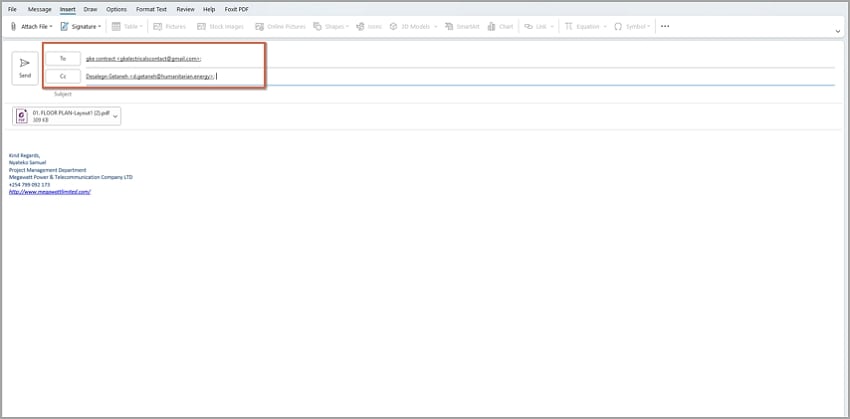
[没有发现file]
Schritt 3 Wenn Sie zufrieden sind, klicken Sie auf die "Einfügen" Schaltfläche in der Symbolleiste. Platzieren Sie Ihren Mauszeiger im Nachrichten-/Textfeld der E-Mail und suchen Sie das Symbol "Objekt".
Dieses Symbol befindet sich ganz rechts im "Einfügen" Menü. In anderen Versionen klicken Sie auf die drei vertikalen Symbole und scrollen Sie nach unten, um diese "Objekt" Option zu finden.
Schritt 4 Klicken Sie im folgenden Dialogfeld "Objekt" auf die Registerkarte "Neu erstellen" und scrollen Sie die Optionen herunter. Suchen Sie die Option "Adobe Acrobat-Dokument" und klicken Sie darauf. Klicken Sie nach der Auswahl auf die Schaltfläche "OK", um Ihre Auswahl zu bestätigen und das Dialogfeld zu verlassen.
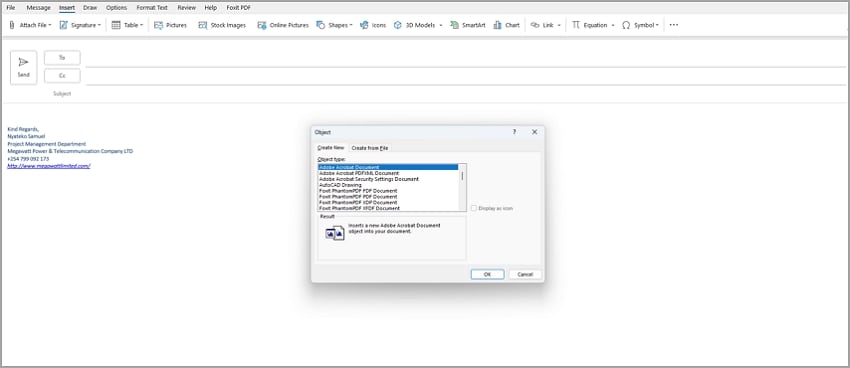
Schritt 5 Sie sollten nun zum Datei-Explorer-Fenster weitergeleitet werden. Suchen Sie die PDF-Datei, die Sie an Ihre Outlook-E-Mail anhängen möchten. Nachdem Sie die PDF-Datei ausgewählt haben, klicken Sie auf die "Öffnen" Schaltfläche.
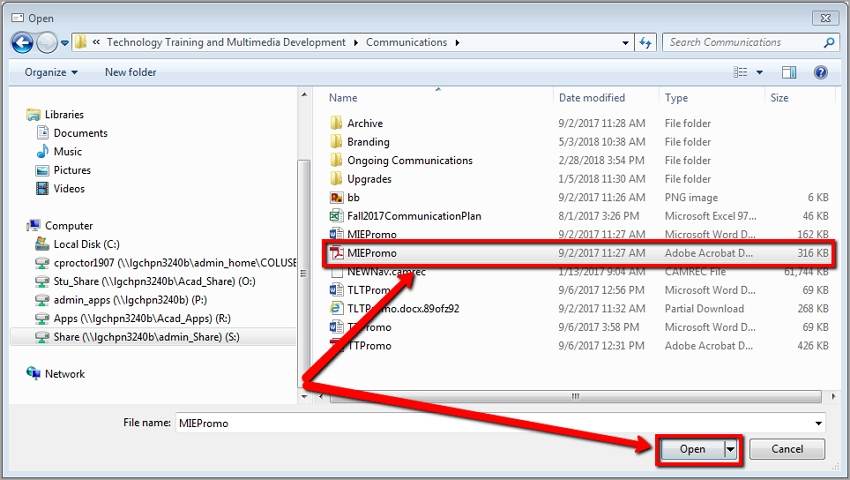
Schritt 6 Die PDF-Datei wird automatisch in Ihrem Standard-PDF-Reader geöffnet. Schließen Sie ihn einfach und sie sollte in der Outlook-E-Mail erscheinen. Klicken Sie auf die "Senden" Schaltfläche, um die angehängte PDF-Datei zu versenden.
Methode 3: Einfügen einer PDF-Datei als Bild in eine Outlook-E-Mail
Eine weitere einfache Möglichkeit, eine PDF-Datei mit Outlook zu versenden, ist das Einfügen einer PDF-Datei als Bild in die Outlook-E-Mail. Sie müssen jedoch Ihr PDF in ein Bild konvertieren. Auch hier vereinfacht ein PDF-Bearbeitungstool wie PDFelement diesen Prozess und Sie können jede Art und Größe von PDF in ein Bild konvertieren. Sobald Sie fertig sind, können Sie das Bild kopieren und in die E-Mail einfügen.
[没有发现file]
Die folgenden Schritte zeigen, wie Sie mit PDFelement PDF in ein Bild konvertieren:
Schritt 1 Installieren und starten Sie die PDFelement-Software. Ziehen Sie die Ziel-PDF-Datei in die Oberfläche. PDFelement wird die PDF-Datei automatisch auf der Oberfläche öffnen.
Schritt 2 Navigieren Sie zur Symbolleiste und klicken Sie auf die "Konvertieren" Schaltfläche. Wählen Sie im Untermenü die Registerkarte "Einstellungen".
Schritt 3 Wählen Sie im folgenden Dialogfeld "Einstellungen" die Registerkarte "PDF in Bild" und wählen Sie die gewünschten Ausgabeeinstellungen. Wenn Sie zufrieden sind, klicken Sie auf die "Anwenden" Schaltfläche, um Ihr PDF in ein Bild zu konvertieren.
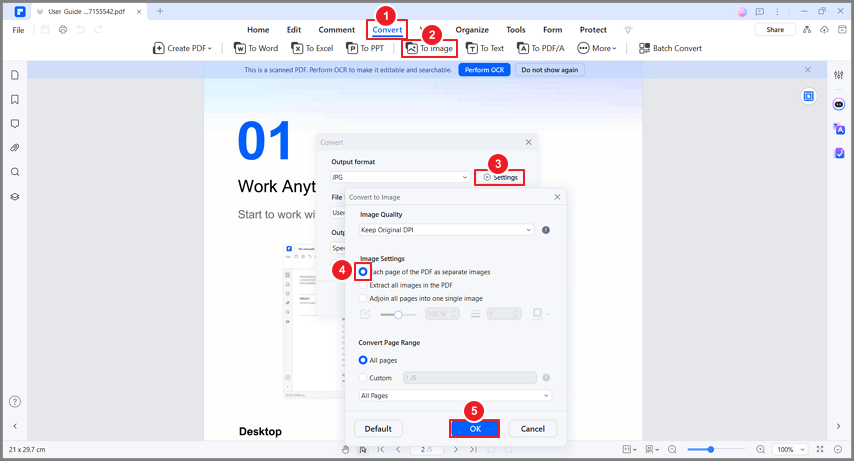
Schritt 4 Sie können nun auf die "E-Mail" Schaltfläche gehen und in der anschließenden Oberfläche von Outlook die E-Mail-Adresse des Empfängers angeben. Klicken Sie auf "Senden", um Ihre PDF-Datei als Bild zu teilen.
Methode 4: PDF als Link in die E-Mail einbetten
Das Einbetten einer PDF-Datei als Link in eine E-Mail ist eine weitere sehr einfache und praktische Möglichkeit, große oder viele PDF-Dateien per E-Mail zu versenden. Sie müssen lediglich den Link generieren und können ihn mit den Empfängern teilen, damit diese ihn online öffnen oder auf ihre Geräte herunterladen können.
Es ist wichtig, dass Sie ein Tool finden, das einen sicheren Link zu der PDF-Datei, die Sie über Outlook versenden möchten, hosten und generieren kann. Sie können auch PDFelement verwenden, um den Link zu erstellen und dann ein PDF als Link in die E-Mail einbetten.
Das Tool verfügt über einen Cloud-Speicherplatz und einen Dienst namens Wondershare PDFelement Cloud, der das Erstellen und Weitergeben eingebetteter PDF-Links extrem vereinfacht. Auch das Einbetten einer PDF-Datei als Link in eine E-Mail ist mit PDFelement ganz einfach. Hier sind die Schritte, wie Sie eine PDF-Datei als Link in eine E-Mail einbetten:
Schritt 1 Sie müssen zunächst PDFelement auf Ihren PC herunterladen und installieren (falls noch nicht geschehen). Nach der Installation starten Sie es, um auf die primäre Oberfläche zuzugreifen.
[没有发现file]
Schritt 2 Klicken Sie unten links auf die Schaltfläche "Datei öffnen" und suchen Sie die gewünschte PDF-Datei. Wählen Sie die PDF-Datei aus und laden Sie sie auf die Oberfläche hoch.
Schritt 3 Klicken Sie auf die "Freigeben" Schaltfläche und das Fenster "Wondershare PDFelement Cloud" wird geöffnet. Klicken Sie auf die "Speichern" Schaltfläche, um fortzufahren.
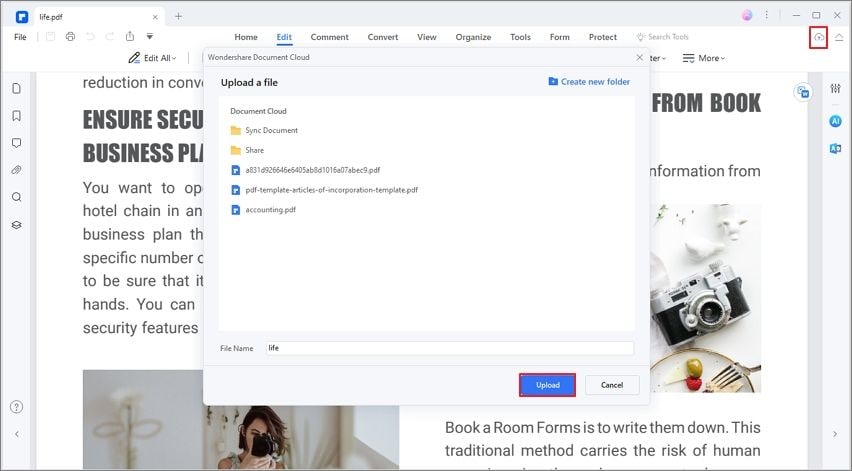
Schritt 4 PDFelement erstellt automatisch einen Link für Ihr PDF. Klicken Sie auf die Schaltfläche "Link kopieren", um den PDF-Link zu kopieren. Sie können diesen Link nun kopieren und mit den Empfängern teilen.
Der Empfänger klickt auf diesen Link und öffnet ihn online oder lädt ihn auf sein Gerät herunter.
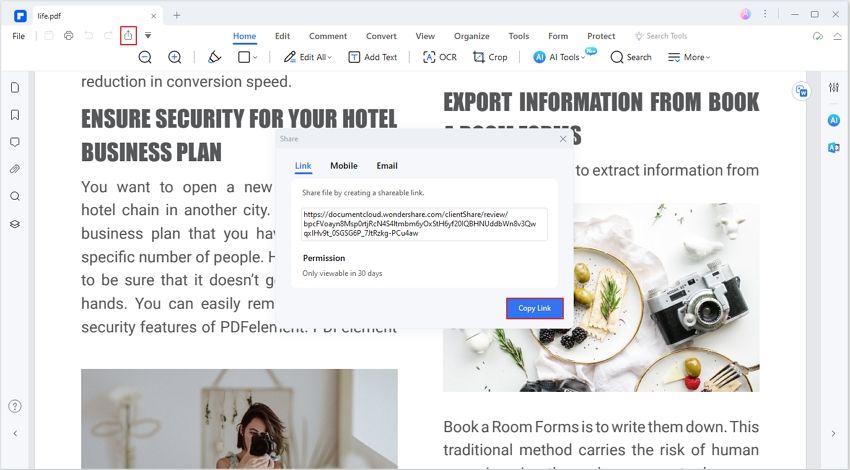
Mit PDFelement können Sie auch PDF-Links aus anderen Cloud-Diensten wie Google Drive, Dropbox und OneDrive speichern und erstellen.
Navigieren Sie einfach zum "Datei" Menü und wählen Sie dann "In der Cloud speichern". Sie sollten diese Optionen sehen. Wählen Sie die gewünschte Option, um fortzufahren!
Methode 5: PDF in einen E-Mail-Text konvertieren
Eine weitere einfache Möglichkeit, PDF-Dateien in Outlook als E-Mail weiterzugeben, besteht darin, sie in einen E-Mail-Text zu konvertieren. Dabei wird Ihre PDF-Datei in ein Textformat konvertiert. Es eignet sich für textbasierte PDFs oder solche, die Hyperlinks enthalten. Sie benötigen jedoch einen hervorragenden PDF-zu-Word Converter. Sie können das zuverlässige PDFelement verwenden, um den Prozess zu vereinfachen. Die folgenden Schritte zeigen, wie Sie PDF in den E-Mail-Text konvertieren können.
[没有发现file]
Schritt 1 Öffnen Sie die Ziel-PDF-Datei mit Wondershare PDFelement. Registerkarte "Konvertieren" und Option "In Word" wählen. Folgen Sie den Anweisungen auf dem Bildschirm, um die Konvertierung abzuschließen und Ihre Word-Datei zu speichern.

Schritt 2 Sobald die PDF-Datei in einem geeigneten Ordner gespeichert ist, öffnen Sie sie und kopieren die Texte. Öffnen Sie Outlook auf Ihrem Gerät und beginnen Sie eine neue E-Mail. Fügen Sie die kopierten Texte in den Textkörper ein und klicken Sie auf die "Senden" Schaltfläche.
Fazit
Kurz gesagt, es gibt mehrere Möglichkeiten, PDFs in Outlook per E-Mail zu versenden, jede mit Vor- und Nachteilen. Entscheiden Sie sich für eine Option, die praktisch, zuverlässig und erschwinglich für Sie ist. Schließlich wollen Sie eine Lösung, die Ihnen die beste Erfahrung und minimale Herausforderungen garantiert.
Zum Glück können Sie ein Tool wie PDFelement verwenden, das mehrere einfache Möglichkeiten zur Bearbeitung und Weitergabe von PDF-Dokumenten bietet. Dieses Tool bietet Ihnen eine All-in-One-Plattform, mit der Sie Ihre PDFs als E-Mail in Outlook bearbeiten und weitergeben können. Wählen Sie einfach die Option, die für Sie am besten geeignet ist!

